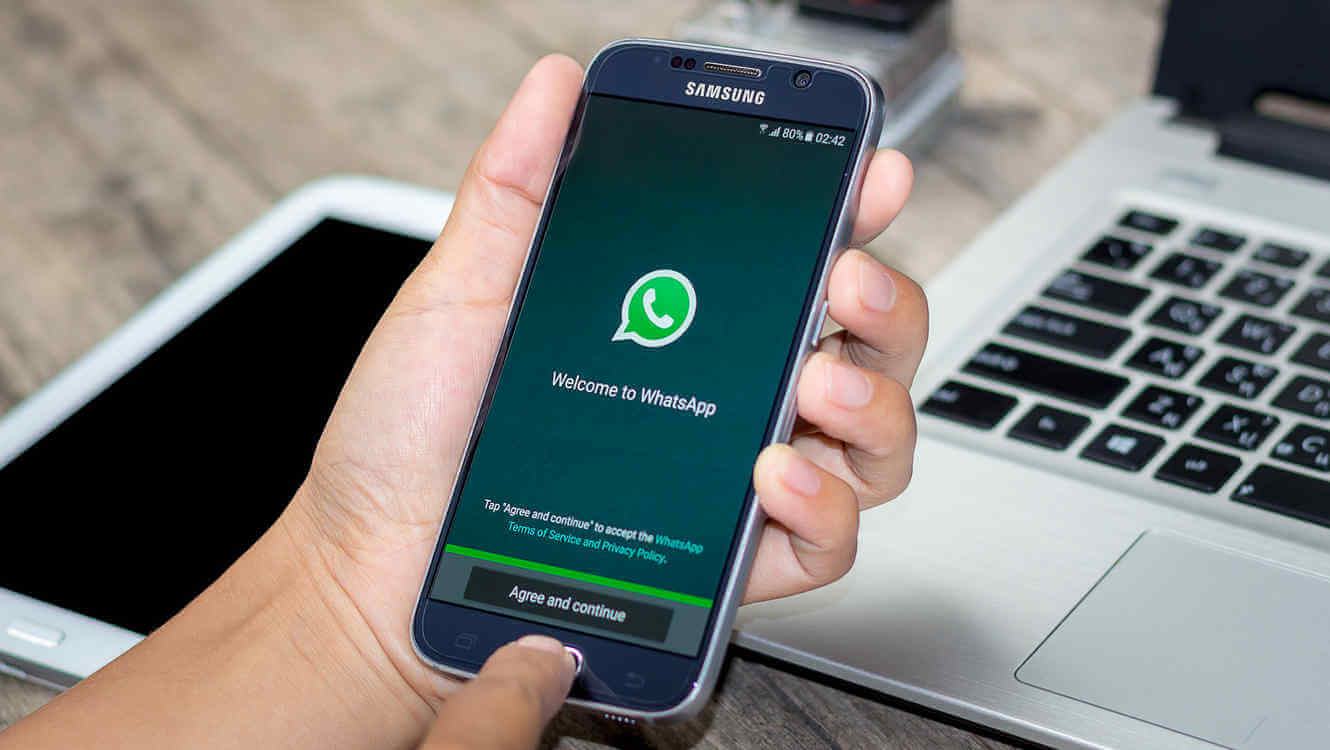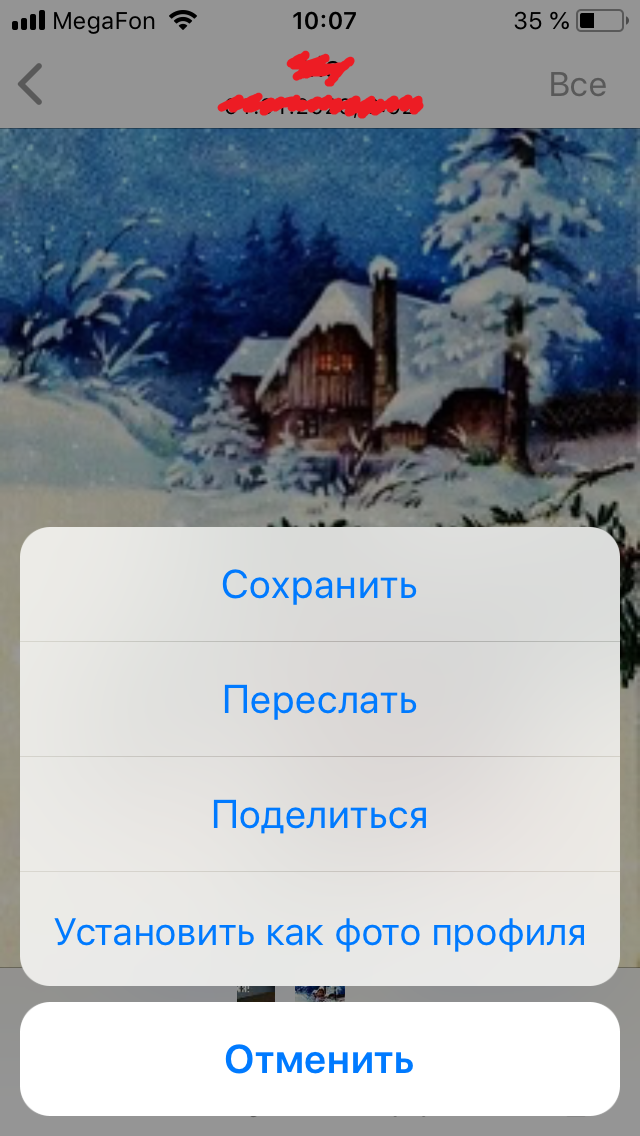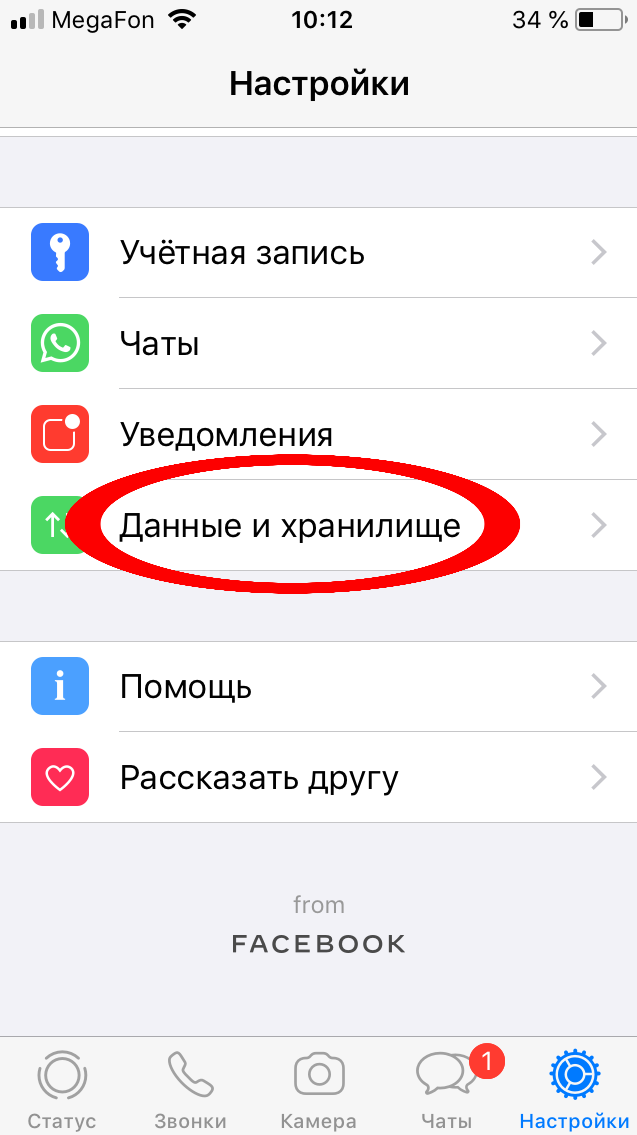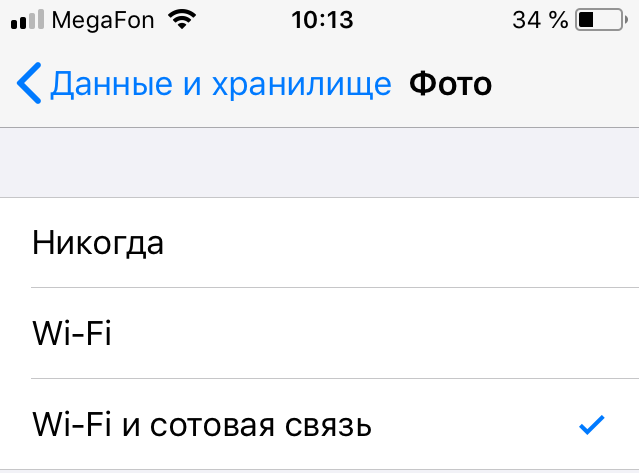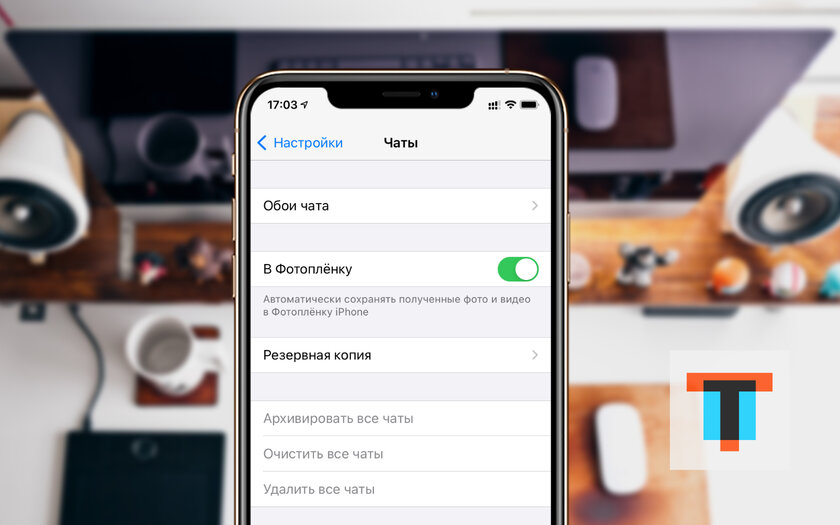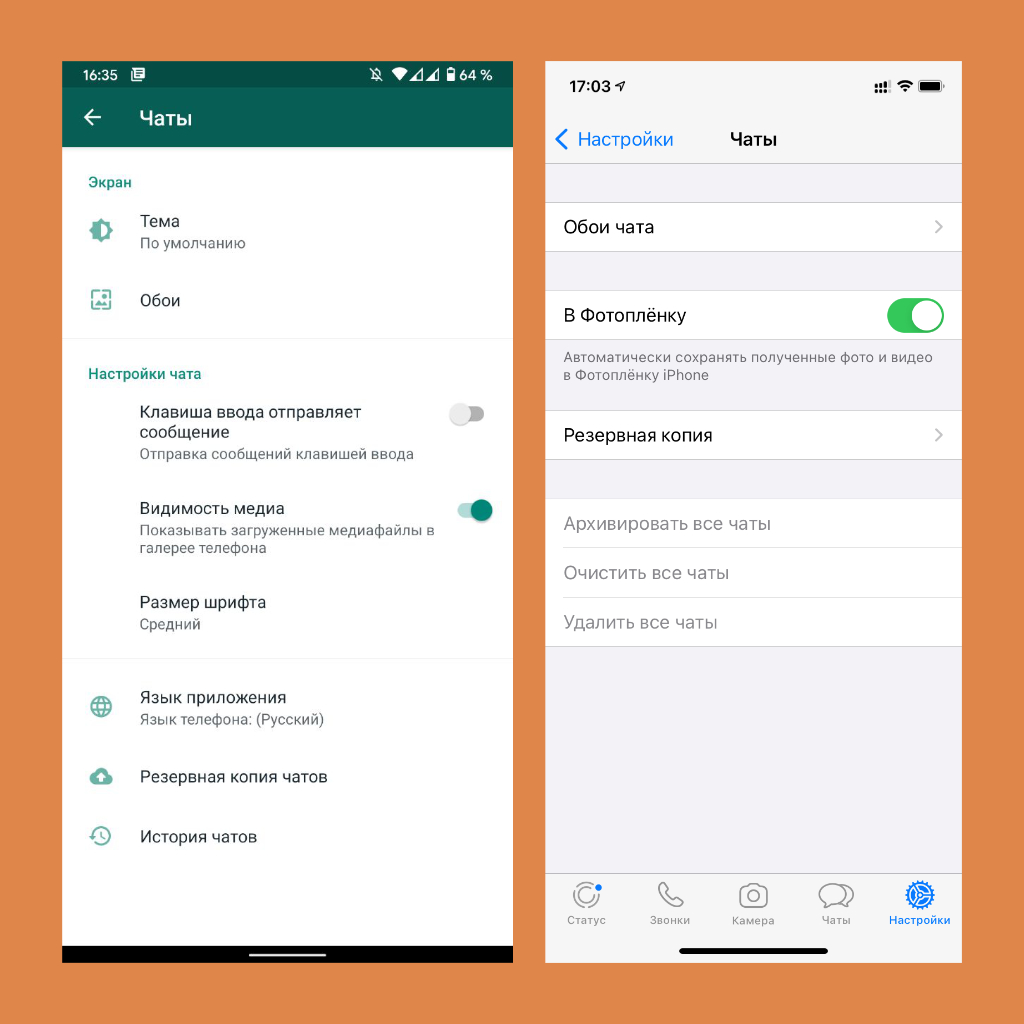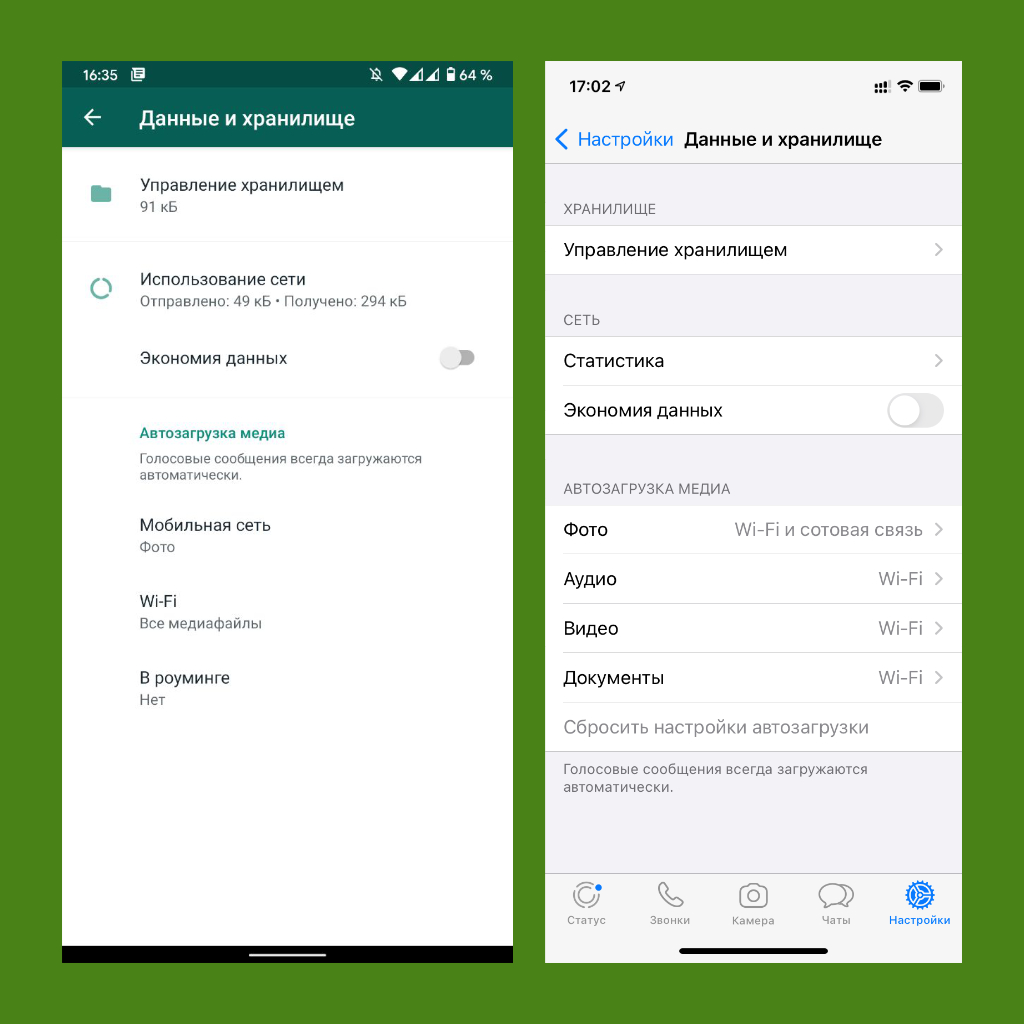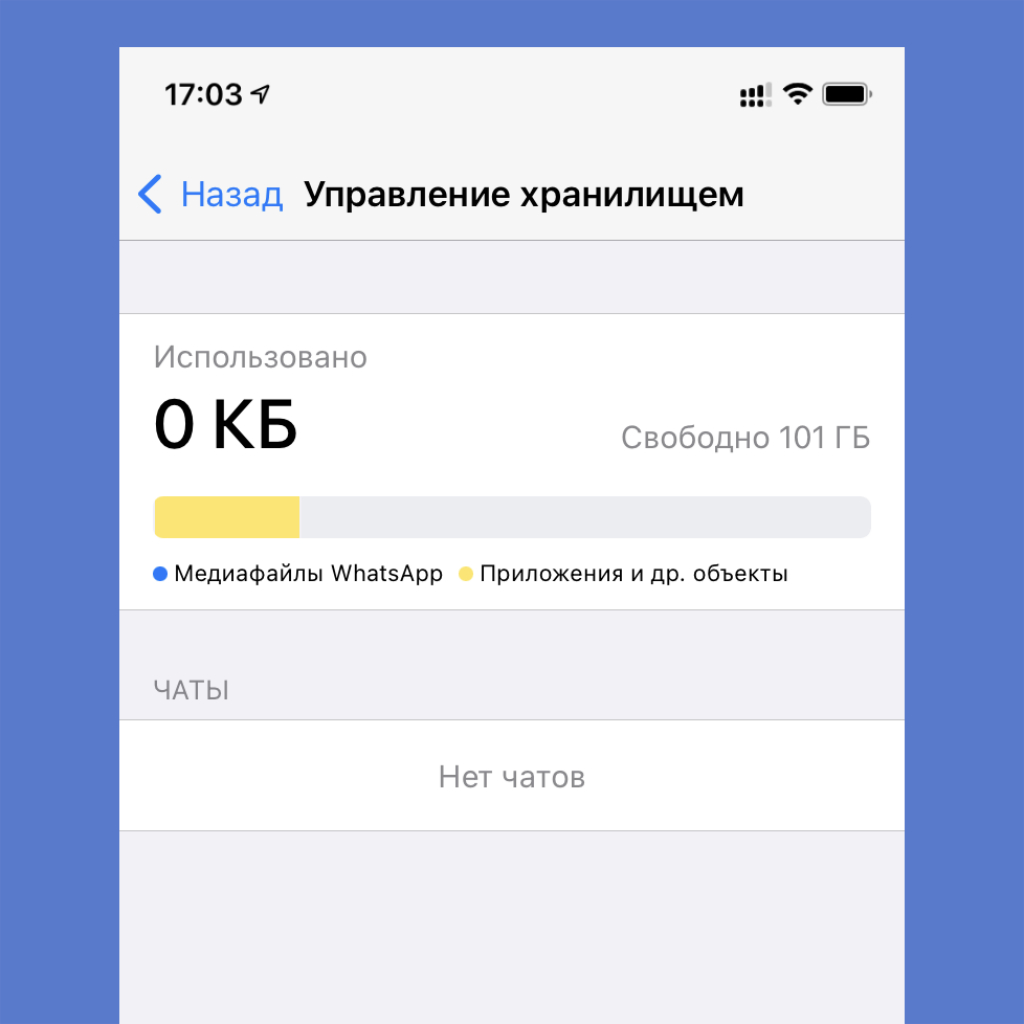Как убрать автоскачивание в ватсапе
Как отключить автозагрузку в Ватсапе на Айфоне и Андроиде?
Как отключить автозагрузку в Ватсапе, если вы много общаетесь и получаете массу картинок, видео и файлов? Память смартфона не бесконечна – кому хочется хранить не всегда нужные медиа и постоянно их удалять? Рассказываем, как воспользоваться специальной опцией и отключить автоматическое сохранение!
На Андроиде
Этот вопрос особенно актуален владельцам Андроид-устройств. По умолчанию на смартфонах включена опция автосохранения и уже через несколько дней галерея буквально забивается ненужными данными. Хватит это терпеть!
Перед вами три типа подключения, которыми можно воспользоваться:
Вам необходимо развернуть каждую вкладку – тогда вы поймете, как отключить автозагрузку медиа в WhatsApp. Удобная опция позволяет регулировать, какой именно тип медиафайлов будет или не будет скачиваться при тех или иных условиях.
Внутри каждой вкладки есть четыре строки:
Если вы хотите отключить автозагрузку фото в Ватсапе, снимите галочку напротив соответствующей строки. Если хотите избавиться автосохранения всех типов медиа, необходимо снять все отметки во всех трех разделах.
Поочередно откройте «Мобильная сеть», «В роуминге» и «Wi-Fi», чтобы снять птички во всех окнах. Теперь автосохранение ненужных данных не угрожает!
Важно: голосовые сообщения подгружаются автоматически, эта опция работает по умолчанию. Если вы запустите просмотр видео, оно начнет загружаться в режиме онлайн.
Что теперь? Вы по-прежнему получаете медиафайлы – но для их загрузки нужно кликнуть по специальной стрелке. Если вы не будете открывать входящий файл, он не начнет скачиваться на устройство.
На Айфоне
На Айфоне все устроено немного иначе – поэтому отдельно рассказываем, как отключить загрузку фото из WhatsApp или выключить автосохранение всех типов медиа.
Здесь лежит ответ на вопрос, как отключить автозагрузку файлов в WhatsApp. Последовательно раскрываем каждую строчку – всего их четыре:
Внутри есть меню – вы можете выбрать, когда определенный тип данных будет загружаться:
Мы разбираемся, как отменить автозагрузку в Ватсапе – значит, хотим отключить автоматическое сохранение. Вам нужно выбрать вариант «Никогда» во всех четырех разделах. Теперь файлы не будут подгружаться, придется сначала кликнуть по иконке в диалоге, чтоб загрузка началась.
Несколько слов о том, как убрать автозагрузку в Ватсапе в десктопной версии. В настройках приложения и веб-версии такой опции нет, поэтому вы можете пользоваться мессенджером без опасений, что память переполнится.
Автозагрузка медиа в WhatsApp — что это значит?

Автозагрузка медиа в WhatsApp — опция позволяет активировать автоматическое сохранение в памяти телефона присылаемых собеседником медиафайлов (аудио, фото, видео, документы).
Официальное описание функции от компании:
Простыми словами: вам собеседник в WhatsApp может прислать фото, видео, аудио.. когда вы захотите посмотреть эти данные — сперва нужно будет чтобы они загрузились на телефон. Это может занять время и зависит от скорости вашего интернета. Однако при активной опции Автозагрузка медиа в WhatsApp — медиаданные будут загружаться автоматически после поступления сообщения. Это удобно при условии что у вас безлимитный или дешевый интернет.
Кроме диалогов это касается и групп — например все картинки оттуда будут автоматически загружены в галерею. Если групп — много это может занять прилично много места.
Автозагрузка медиа в WhatsApp — отключить
Рассмотрим способ как данную опцию отключить.
Открываем мессенджер WhatsApp, нажимаем на кнопу из трех точек в правом верхнем углу экрана:
Выбираем пункт Параметры:
Выбираем Данные и хранилище:
Теперь вы увидите раздел Автозагрузка медиа, который настроить опцию при разных подключениях интернета:
Соответственно, если вы не хотите, чтобы все медиа-данные, которые вам присылает собеседник — сразу загружались на телефон, тогда снимаем галочки в каждом виде подключения интернета. Вот например Сняли галки в подключении Мобильная сеть:
Включить или нет — решать вам. Смотрите сами, просто помните, что мультимедиа — это занимает место, а также расходует интернет (трафик). Вот проанализировав эти два моменты — вы сможете правильно настроить. Также, если вы хотите, чтобы данные медиа все таки скачивались, но чтобы они не отображались в программа Галерея — окей, вам нужно открыть Чаты в настройках:
И передвиньте этот ползунок:
Надеюсь данная информация оказалась полезной. Удачи и добра, до новых встреч друзья!
Как отключить автосохранение фото в WhatsApp
Постоянные пользователи Ватсап оценят данный лайфхак, блокирующий автосохранение фотографий
Во время работы WhatsApp автоматически сохраняет медиафайлы в вашей галерее (фотографии, видео, GIF…). Звучит как хорошая идея, но только на первый взгляд. Все опытные пользователи знают, что, когда вы состоите в нескольких группах, эти данные могут занять большие объемы при хранении. Но можно сделать так, что WhatsApp перестанет автоматически сохранять изображения. Вот как это сделать:
Вот как отключить автоматическое сохранение изображений в WhatsApp на iPhone
По умолчанию все фотографии и видео, которые вы получаете через мессенджер, сохраняются в фотографиях, непосредственно в приложении Фото на вашем iPhone.
Чтобы отключить эту функцию, откройте приложение WhatsApp и перейдите на вкладку Настройки. Здесь выберите опцию Чаты.
На новом экране нажмите на переключатель рядом с пунктом «В Фотопленку», чтобы отключить функцию автоматического сохранения. По умолчанию подразумевается, что программа будет «Автоматически сохранять полученные фото и видео в Фотопленку iPhone».
После этой нехитрой манипуляции фотографии и видео будут автоматически загружаться на ваш iPhone, но они останутся в памяти приложения WhatsApp, то есть в ограниченном объеме.
Как сохранить файлы с Ватсап на iPhone?
Если вы хотите вручную сохранить медиа в Фотопленку, откройте фотографию или видео и нажмите на кнопку Поделиться.
Здесь нажмите на кнопку Сохранить.
Как полностью отключить сохранение файлов?
Как мы уже упоминали выше, приложение WhatsApp по-прежнему продолжит загружать фотографии и видео, но просто будет оставлять их в своем собственном хранилище приложения. Можно отключить и данный функционал. Если вы хотите остановить загрузку мультимедиа прямо в источнике, перейдите на вкладку Настройки и выберите опцию Данные и хранилище.
Здесь выберите опцию Фото.
И поставьте галочку напротив «Никогда».
То же самое вы можете сделать для разделов Аудио, Видео и Документов.
Впредь загрузки файлов, от которых вы отказались, происходить не будет. Теперь, когда вы в переписке получите любой медиафайл, не забудьте нажать кнопку Загрузить, чтобы сохранить его.
Как отключить автоматическое сохранение изображений в WhatsApp на Android
Процесс для Android хоть и схож, но немного отличается (причем отличия видны в зависимости от версии телефона). Откройте приложение WhatsApp и нажмите на кнопку меню (три точки) на верхней панели инструментов.
Пример англоязычной версии Android
Здесь нажмите Настройки (Settings).
На странице настроек нажмите на раздел Данные (или Использование данных и хранилища, в зависимости от версии телефона).
В разделе Автозагрузка медиа вы увидите три различных варианта для подключения к сети: для мобильных данных, Wi-Fi и роуминга.
Пример англоязычной версии Android
Просмотрите каждый раздел и снимите флажки с параметров «Фото», «Аудио», «Видео» и «Документы», чтобы отключить автоматическую загрузку нужных файлов. Готово!
Чем мы можем помочь?
WhatsApp будет автоматически загружать изображения, используя сотовую связь, чтобы предоставлять вам быстрый доступ к последним фотографиям. Аудио- и видеофайлы будут загружаться автоматически только при подключении к сети Wi-Fi.
Вы можете настроить автозагрузку, перейдя в WhatsApp > Настройки > Данные и хранилище. Здесь вы можете выбрать, когда WhatsApp будет автоматически загружать фото, аудио, видео и документы. Нажмите на каждый вид медиафайлов и выберите один из следующих вариантов: Никогда, Wi-Fi или Wi-Fi и сотовая связь.
Примечание. Как и другие сервисы, WhatsApp стремится снизить нагрузку на мобильные сети в период пандемии коронавируса (COVID-19). Чтобы предотвратить возникновение проблем с пропускной способностью мобильной сети, в ряде регионов мы отключили автоматическую загрузку документов, видео и голосовых сообщений.
Никогда
Медиафайлы никогда не будут загружаться автоматически. Вам потребуется нажать на каждый файл, чтобы загрузить его.
Примечание. Если вы выберете Никогда в настройках автозагрузки, ваши видео не будут загружаться автоматически. Но когда вы нажмёте на кнопку «Воспроизвести», видео начнёт воспроизводиться незамедлительно и продолжит загружаться в фоновом режиме.
Медиафайлы будут загружаться автоматически, когда вы подключены к сети Wi-Fi, например к домашнему Интернету.
Wi-Fi и сотовая связь
Медиафайлы будут загружаться автоматически всегда, когда вы подключены к Интернету.
Если у вас ограниченный тарифный план, мы советуем загружать медиафайлы автоматически только при подключении к сети Wi-Fi.
Инструкция: как отключить автосохранение фото в WhatsApp
WhatsApp автоматически сохраняет и показывает в системной галерее мобильного устройства все изображения, которые появляются в личных и групповых чатах. Многим эта особенность данного приложения не нравится: она засоряет ленту личных фотографий бесполезным картинками. Ее можно отключить.
Как отключить автоматическое сохранение фото в WhatsApp
Шаг 1. Откройте WhatsApp.
Шаг 2. Перейдите в раздел «Настройки».
Шаг 3. Разверните меню «Чаты».
Шаг 4. Переведите в неактивное положение переключатель «Видимость медиа» на Android или «В Фотопленку» на iPhone.
Подход к работе с файлами отличается в зависимости от используемой версии операционной системы iOS и Android. В первом случае загруженный через WhatsApp контент априори хранится в специальном хранилище приложения, и фотографии с видеозаписями в «Фото» могут лишь дублироваться.
На Android вы фактически настраиваете не дублирование мультимедийного контента в системной галерее, а их отображение в ней. Что интересно, соответствующего переключателя в указанном выше меню не было достаточно долго — до недавнего времени в папку мессенджера нужно было помещать специальный файл .nomedia.
Как настроить автоматическую загрузку медиа: по Wi-Fi или мобильной связи
Шаг 1. Откройте WhatsApp.
Шаг 2. Перейдите в раздел «Настройки».
Шаг 3. Разверните меню «Данные и хранилище».
Шаг 4. Обратите внимание на раздел меню «Автозагрузка медиа».
Настройка использования мобильных сетей и Wi-Fi в данном случае также отличается в зависимости от того, на базе какой операционной системе ваше мобильное устройство: iOS или Android. В первом случае нужно выбрать тип контента и установить разрешения. Во втором — определить сеть и отметить тип контента, который может через нее загружаться.
Как вручную очистить кэш WhatsApp
Шаг 1. Откройте WhatsApp.
Шаг 2. Перейдите в раздел «Настройки».
Шаг 3. Разверните меню «Данные и хранилище».
Шаг 4. Обратите внимание на пункт «Управление хранилищем».
Современные мессенджеры являются чуть ли не главным источником бесполезно занятой памяти в хранилище каждого мобильного устройства. С помощью указанного выше меню приложения WhatsApp можно оценить «масштаб трагедии» и провести необходимую очистку.
⚠️ Если инструкция перестала работать или у вас возникли проблемы на каком-то шаге — пожалуйста, сообщите об этом в комментариях. Мы обязательно изучим проблему и обновим статью.